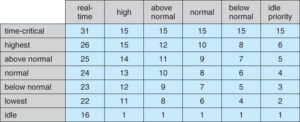Com es corregeix l'error de l'iPhone 'No s'ha pogut activar la xarxa de dades mòbils'
Avui comentem el iPhone error, és a dir No s'ha pogut activar la xarxa de dades mòbils . Quan es va llançar al públic la nova actualització de l'iPhone, es van descobrir diversos errors. Un problema comú al qual s’enfronta molta gent és no s'ha pogut activar la xarxa de dades mòbils missatge d'error en connectar-se a Wifi. Els missatges i les trucades funcionen correctament, però la navegació per Internet es veu afectada.
Si sou qui s’enfronta a aquest error, no us preocupeu més. Ara esteu al lloc adequat. La guia tracta sobre com resoldre el problema. Hem recopilat molts trucs per resoldre el problema de la xarxa de dades mòbils al vostre iPhone. Vine a comprovar els mètodes més senzills de solucionar No s'ha pogut activar la xarxa de dades mòbils.
Motius d'error:
Aquests són els principals motius: abans de procedir a solucionar-lo, consulteu per què apareix aquest error:
- Detalls APN incorrectes: Aquest error s'ha produït a causa de les dades incorrectes del nom del punt d'accés (APN) desades a la configuració de la xarxa.
- Errors en iOS actualitzat: Alguns usuaris van afirmar que després d'actualitzar a la versió més recent, la seva xarxa es mostrava amb els errors deguts a errors.
- Connectivitat de xarxa deficient: Mentre es passa a la connectivitat WiFi, Internet s’atura un moment. Si es desglossa contínuament la xarxa, apareix l'error que no ha pogut activar la xarxa de dades mòbils.
Feu una còpia de seguretat adequada
Inicialment, heu de fer una còpia de seguretat adequada de totes les dades de l’iPhone abans de resoldre’ls. Si feu una còpia de seguretat, assegureu que les vostres dades personals siguin segures i amagades de manera segura per si voleu o si el vostre iPhone necessita una restauració.
Comproveu el missatge d'error
Si apareix el missatge que indica que habiliteu les vostres dades mòbils (o mòbils) o utilitzeu WiFi per accedir a les dades, seguiu aquests passos primer.
gif indicador d’escriptura de missatges

Mètode 1: comprovació del perfil
Pas 1:
Dirigeix-te a Configuració > General > VPN (si existeix).
Pas 2:
Veure una opció coneguda com Perfils .
Pas 3:
Esborreu tot el que heu llistat a la carpeta Perfils secció.
Pas 4:
Apagueu i reinicieu de nou el mòbil.
recomana amics a Facebook
Mètode 2: problema de connectivitat LTE
Mentre feu això, voleu seguir alguns passos senzills que hem comentat a continuació:
Pas 1:
Aneu al menú Configuració del dispositiu iOS.
Pas 2:
A continuació, trieu Mobile entre les diferents opcions.
Pas 3:
Feu clic a la icona Opcions de dades mòbils.
Pas 4:
Vegeu ara si el mode LTE millorat està habilitat.
Pas 5:
Si no està habilitat, feu clic a la icona per habilitar-la.
En alguns casos, si el dispositiu no té problemes importants, aquesta tècnica solucionarà el problema. Si no resol el problema, comproveu l’altre mètode que s’esmenta a continuació.
Mètode 3: reinicieu l'iPhone
La solució soluciona molts problemes en què les dades mòbils no es poden activar en dispositius que funcionen a tot el món. Tanmateix, quan aquesta tècnica implica reiniciar el dispositiu, voleu seguir cada pas amb deteniment. A continuació, es detallen alguns mètodes per reiniciar el dispositiu per resoldre aquest problema:
ressenyes d'antenes de hdtv en viu
iOS 11 i versions posteriors
- Aneu al menú Configuració.
- A continuació, obriu la pestanya General.
- Trieu l’opció Apaga.
El dispositiu es reiniciarà ràpidament i es podrà solucionar el problema.
Encès iPad, iPhone 8 i iPod Touch
- Mantén premut el botó superior de l'iPhone durant 10 segons fins que vegis un control lliscant a la pantalla.
- A continuació, porteu el control lliscant a '0; de manera que el dispositiu es pot apagar completament.
- Quan el dispositiu s'ha apagat, torneu a prémer el botó fins que aparegui el logotip d'Apple a la pantalla.
El dispositiu s'ha reiniciat correctament i es pot solucionar el problema.
En un iPhone X
- Mantén premut el botó lateral de l'iPhone fins que vegis un control lliscant a la pantalla.
- A continuació, porteu el control lliscant a '0' perquè el dispositiu es pugui apagar completament.
- Quan el dispositiu s'ha apagat, torneu a prémer i manteniu premut el botó fins que vegeu el logotip d'Apple a la pantalla.
El dispositiu s'ha reiniciat correctament i es pot solucionar el problema.
Mètode 4: Configuració de l'APN
Alguns mòbils volen que feu servir el nom del punt d’accés (APN) per als serveis de dades mòbils del vostre dispositiu. Tanmateix, aquesta configuració vol que es restableixi la configuració per tornar a la informació APN predeterminada del vostre operador.
com arreglar bamberga
Pas 1:
Inicialment, visiteu Configuració> Mòbil> Opcions de dades mòbils> Xarxa mòbil per veure la vostra configuració APN actual. A continuació, poseu-vos en contacte amb el vostre operador i comproveu que el vostre iPhone utilitzi la configuració exacta de l’APN.
També podeu provar de restablir l’APN
- Per a l'iPhone, aneu a Configuració> Mòbil> Dades mòbils> Restableix la configuració
- Per als iPad mòbils, voleu esborrar el perfil de configuració i afegir-lo de nou movent-vos a Configuració> General> Perfil
Mètode 5: restabliment de la xarxa
Pas 1:
Dirigeix-te a Configuració des de la pantalla inicial.
Pas 2:
Feu clic a General .
error d’instal·lació de l’assistent ares
Pas 3:
Trieu Restableix .
Pas 4:
Seleccioneu Restableix la configuració de xarxa .
Pas 5:
Apagueu l'iPhone prement i mantenint premut el botó Dormir / despertar que es troba a la part superior del dispositiu i, a continuació, moveu el botó Desactivat control lliscant.
Pas 6:
Espereu uns segons i torneu a engegar l'iPhone.
Pas 7:
A continuació, obriu un navegador web i consulteu si les coses funcionen com creiem.
Conclusió:
Espero que ara pugueu solucionar el problema, ja que cobrim tota la informació sobre aquest error. Si encara teniu problemes, intenteu utilitzar els mètodes donats per separat. A més, poseu-vos en contacte amb el servei d’atenció al client d’Apple, però abans de fer-ho us recomanem que proveu de recuperar el dispositiu.
Si teniu cap pregunta o pregunta, feu-nos-ho saber a la secció de comentaris que es mostra a continuació.
Gràcies!
Llegiu també: